Viva Engage での会話が肯定的で建設的であり、会社のポリシーや文化に沿っていることを確認するために、ユーザーが受け入れる必要がある使用ポリシーを作成します。
ポリシーは、ユーザーがネットワークに入る前に受け入れる必要があるポップアップ メッセージとして表示できます。 また、使用ポリシーを Viva Engage の各ユーザーのホーム ページのサイド バーにリンクすることもできます。
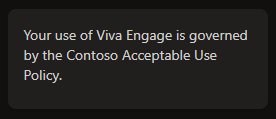
Viva Engage の使用ポリシーを設定または変更する
Viva Engage 管理センターで、[ 設定] & [構成 ] タブで [ テナントの設定] を選択します。
[ 使用状況ポリシー] で、次のフィールドを使用してポリシーを編集します。
- [ポリシー名]
- ユーザーのホーム フィードに表示されるポリシーリマインダーの有効化と設定
- ポリシーテキスト/説明を入力する
また、サインインと更新後にユーザーがポリシーを確認する必要があるかどうかを選択できます。
利用ポリシーの作成のヒント
最良の結果を得るためには、使用ポリシーを次のようにすることをお勧めします。
主に肯定的で説明的なものにします (単なる禁止事項の一覧にならないようにします)。
肯定的な例や提案を示すことによって使用を奨励します。
コンテンツが office-appropriate であることを要求します。
不適切なコンテンツを報告するためのリンクを含めます。
関連する会社ポリシー情報と Viva Engage トレーニング リソースへの HTML リンクを含めることができます。
サンプル Viva Engage の使用ポリシー
これは、すぐに使用できるサンプルの利用ポリシーです。
Viva Engage へようこそ! 私たちの目標は、同僚とつながり、部門や地理的な場所を橋渡しして有意義な情報を共有するためのコラボレーション環境を提供することです。
このネットワーク内の活動は次の要件に準拠します。
- Viva Engage のすべてが Viva Engage にとどまります。 (パブリック投稿やツイートなどはありません)。
- 機密情報をメイン フィードに投稿しないでください。
- 他のメンバーに敬意を払う。 同意しないのは許容されますが、敬意を持って行ってください。
- 投稿ごとに値を追加します。
- お客様は、Viva Engage に投稿した資料に対して責任を負います。
- アイデアを立証することが重要ですが、メッセージを簡潔にして、その時点まで保持してください。
次のベスト プラクティスを実行して、利用を開始します。
- 最初に参加するときに、フォローする同僚を選択します。 これらの同僚からの投稿は、 フォロー 中のフィードに表示されます。 すべての会社の投稿を表示するには、[すべて] を選択 します。
- プロフィール情報を入力します。 [専門知識と教育] セクションを完了し、プロフィール画像を追加します。
- [通知] セクションでメール設定をカスタマイズします。
- 質問する前に、検索バーを使用し、 トピック フィードを調べて既存のコンテンツを調べます。 これにより、繰り返しのメッセージが制限されます。
- 関連するグループ ディレクトリと結合グループを参照します。 特定のグループが存在しない場合は、新しいグループを開始し、チームのメンバーを招待して投稿します。 最適な結果を得るには、既存の電子メール listserv の代わりにグループを使用します。
- 該当する場合は、トピック、リンク、画像、ベントを投稿に追加します。
- Viva Engage の FAQ と How To Guide を使用して、一般的な懸念事項を明確にしてください。
- Viva Engage を探索する時間を取る。 あなたはそれのハングアップを取得します!
質問を投稿するか、特定の質問を含むプライベート メッセージを [Engage admin] に 送信します。
不適切な投稿を報告するには、[ リンク] に移動します。